QR-kód beolvasása a Samsungon
Mit kell tudni
- A Kamera alkalmazásban érintse meg a Beállítások fogaskerék, és kapcsolja be QR-kódok beolvasása. Ezután irányítsa a kamerát a QR-kódra.
- Régebbi Samsungokon nyissa meg a Fényképezőgépet, és érintse meg a lehetőséget Bixby Vision, majd csúsztassa balra a QR-kód-leolvasó megnyitásához.
- Ha van fényképe vagy képernyőképe egy QR-kódról, használja a Samsung internetes alkalmazás beépített QR-kód olvasóját.
Ez a cikk elmagyarázza, hogyan szkennelhet be QR-kódot a Samsungon. Az utasítások nagyjából minden Samsung telefonra és táblagépre vonatkoznak.
Van a Samsungnak QR-szkennere?
Minden Samsung rendelkezik beépített QR-szkennelő eszközökkel. A QR-kódok Samsung készülékekkel történő beolvasásának többféle módja van:
- Használja a Kamera alkalmazást
- Használjon gyorscsempéket
- Használja a Bixby Visiont
- Használja a Samsung internetes alkalmazást
Hogyan tudok QR-kódot beolvasni a Samsungommal?
A QR-kódok beolvasásának lehetőségei a modelltől függenek. Ha az alábbi módszerek egyike nem működik, próbálkozzon másikkal.
QR-kódok beolvasása a Samsung Camera App segítségével
Ha Samsung készülékén Android 9 vagy újabb rendszer fut, a Kamera alkalmazás beépített QR-szkennerrel rendelkezik. A következőképpen engedélyezheti:
Nyissa meg a Kamera kb.
Érintse meg a Beállítások fogaskerék.
-
Bekapcsol QR-kódok beolvasása ha még nincs engedélyezve. Ezt csak egyszer kell megtennie.
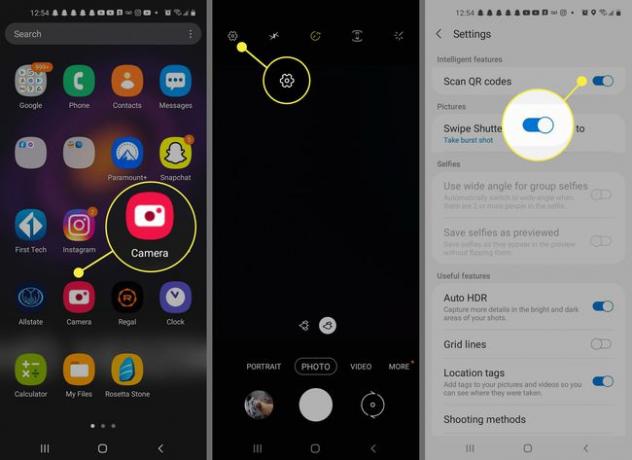
Menjen vissza a Kamera alkalmazáshoz, és mutasson rá a QR-kódra.
-
Tartsa mozdulatlanul a kamerát néhány másodpercig. Az alkalmazás beolvassa a QR-kódot. Érintse meg a felugró ablakot a hivatkozás követéséhez.
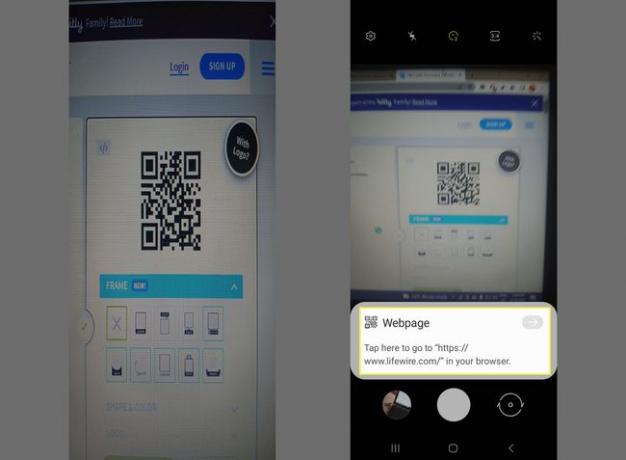
QR-kódok beolvasása a Quick Tiles segítségével
Az Android 9 vagy újabb rendszert futtató Samsung készülékeken a Quick Tiles menüben található egy QR-leolvasó parancsikon:
Csúsztassa kétszer lefelé a képernyő tetejétől a Quick Tiles megnyitásához.
-
Koppintson a QR kód beolvasása.
Ha nem látja a QR kód beolvasása csempe, csúsztassa az ujját jobbra, és koppintson Hozzáadás (+), majd húzza át a Gyorscsempék közé.
-
Amikor megnyílik a Kamera alkalmazás, mutasson a QR-kódra a beolvasáshoz.
Ha a QR-kód nem szkennel, érintse meg a Beállítások Fogaskerék és győződjön meg róla QR-kódok beolvasása engedélyezve.
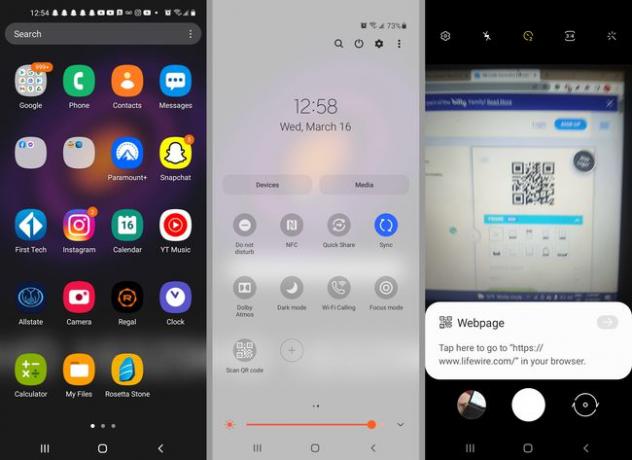
QR-kódok beolvasása a Samsung Bixby Vision segítségével
Ha régebbi Samsung készüléke van, a Bixby Vision segítségével beolvashat QR-kódokat:
Nyissa meg a Kamera kb.
Koppintson a Bixby Vision. Koppintson a Lehetővé teszi ha felszólítják.
Csúsztassa balra, hogy elérje a QR-kód scanner.
-
Irányítsa a kamerát a QR-kódra a beolvasáshoz.
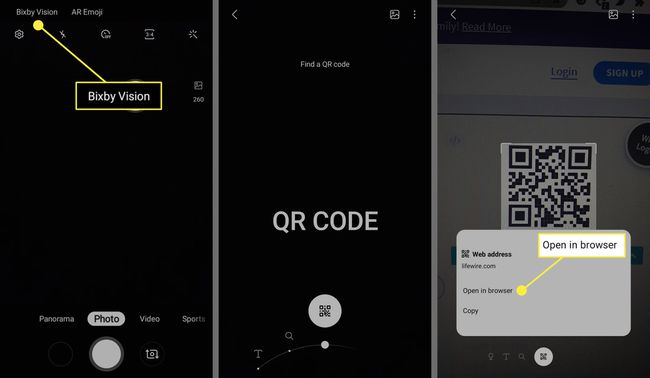
QR-kódok beolvasása webböngészőben vagy fényképeiből
Ha van QR-kód fényképe, vagy ha QR-kódot lát az interneten, beolvashatja a Samsung internetes alkalmazással.
Készítsen képernyőképet Samsung telefonjával vagy fényképezze le a beolvasni kívánt QR-kódot.
Nyissa meg a Samsung Internet alkalmazást.
Érintse meg a háromsoros menü.
-
Koppintson a Beállítások.
Ha látja a QR kód olvasó a felugró ablakban érintse meg, és ugorjon a 9. lépésre.
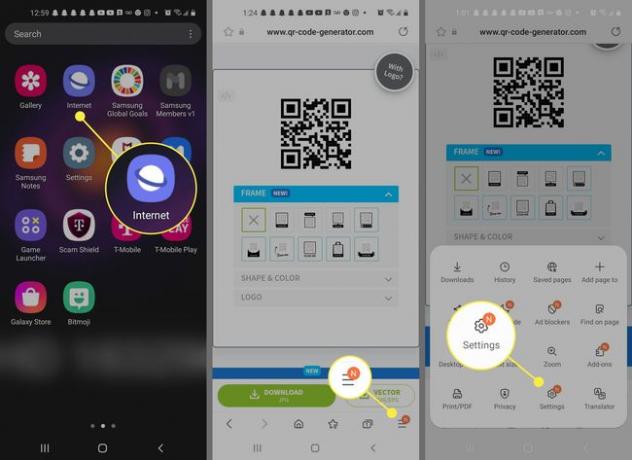
-
Koppintson a Elrendezés és menü > Menü testreszabása.
Egyes eszközökön érintse meg a lehetőséget Hasznos funkciók a Beállítások menüben a QR-kód olvasó engedélyezéséhez.
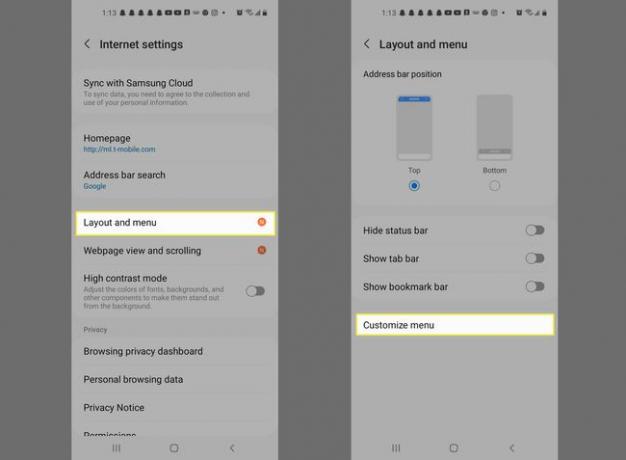
Érintse meg és tartsa QR kód olvasó, majd húzza le az alsó ablakba.
-
Koppintson a Vissza (<) a böngészőbe való visszatéréshez.
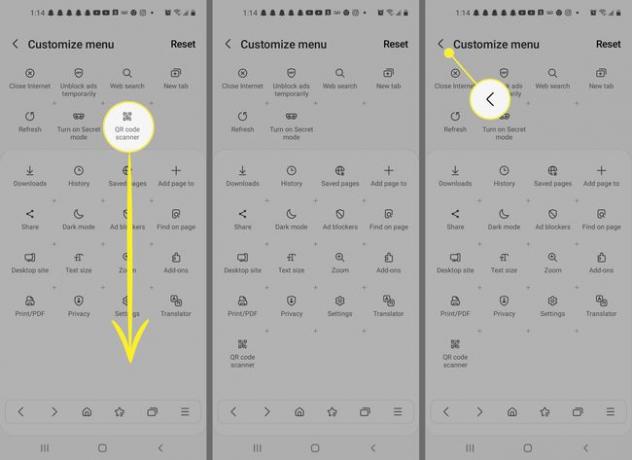
-
Érintse meg a ismét háromsoros menü, majd érintse meg a lehetőséget QR kód olvasó (lehet, hogy le kell görgetnie az előugró menüben, hogy megtalálja). Ha a rendszer kéri, adjon engedélyt az alkalmazásnak a kamera használatára.
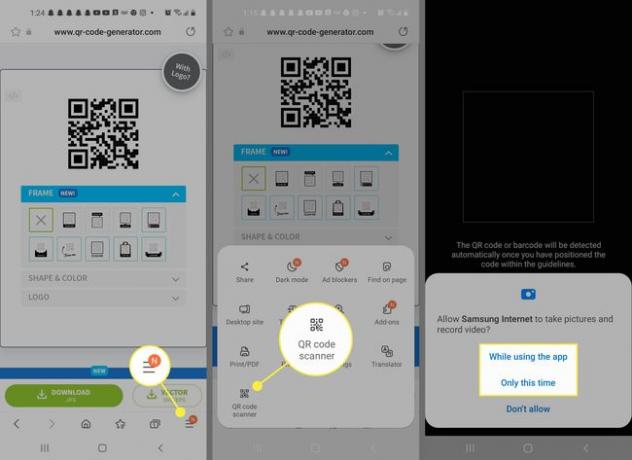
Használja kameráját egy QR-kód beolvasásához, vagy érintse meg a Fénykép ikonra egy fénykép kiválasztásához az eszközön.
-
Válasszon egy fényképet vagy képernyőképet a QR-kódról. A telefon automatikusan beolvassa, és megnyitja a hivatkozást a böngészőben.
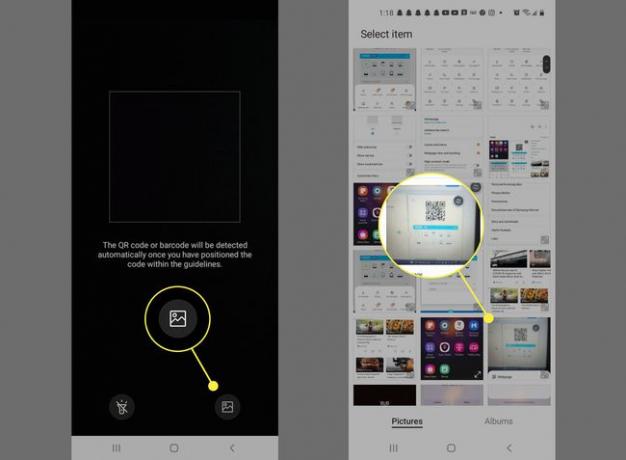
Miért nem olvassa be a Samsung a QR-kódokat?
Ellenőrizze a kamera beállításait, hogy megbizonyosodjon arról, hogy a QR-keresés engedélyezve van. Előfordulhat, hogy Samsung készüléke nem támogatja a fent vázolt módszerek mindegyikét. Ha egyik sem működik az Ön számára, töltsön le egy alkalmazást a QR-kódok beolvasására Androidon.
A QR-kódok beolvasásának más lehetséges okai:
- Ferdén tartod a kamerádat.
- A telefon túl közel vagy túl távol van.
- A fény túl gyenge.
- A fényképezőgép lencséje piszkos.
- A kód túl kicsi vagy homályos.
- A QR-kód linkje lejárt.
GYIK
-
Hogyan készítsek QR kódot?
Ehhez harmadik féltől származó alkalmazást kell használnia készítse el saját QR-kódját. Kipróbálhat egy online lehetőséget is. Legyen azonban óvatos, és csak egy jó hírű és megbízható fejlesztőtől adjon meg személyes adatokat egy alkalmazásban vagy platformon.
-
Hogyan szkennelhetek be QR-kódot iPhone-on?
Az iOS 11 és újabb verziókban QR-kódokat szkennelhet be a beépített Kamera alkalmazáson keresztül. Nyissa meg az alkalmazást, és irányítsa a kamerát a kódra, és az automatikusan beolvassa azt, és megadja a másolható, megosztható vagy megnyitható hivatkozást.
-
Mit jelent a "QR kód"?
A "QR" a "Quick Response" rövidítése. A rendszer 1994-ben indult, amikor a Denso Wave mérnöke, Masahiro Hara kidolgozta a járművek és alkatrészek könnyű nyomon követését a gyártás során.
